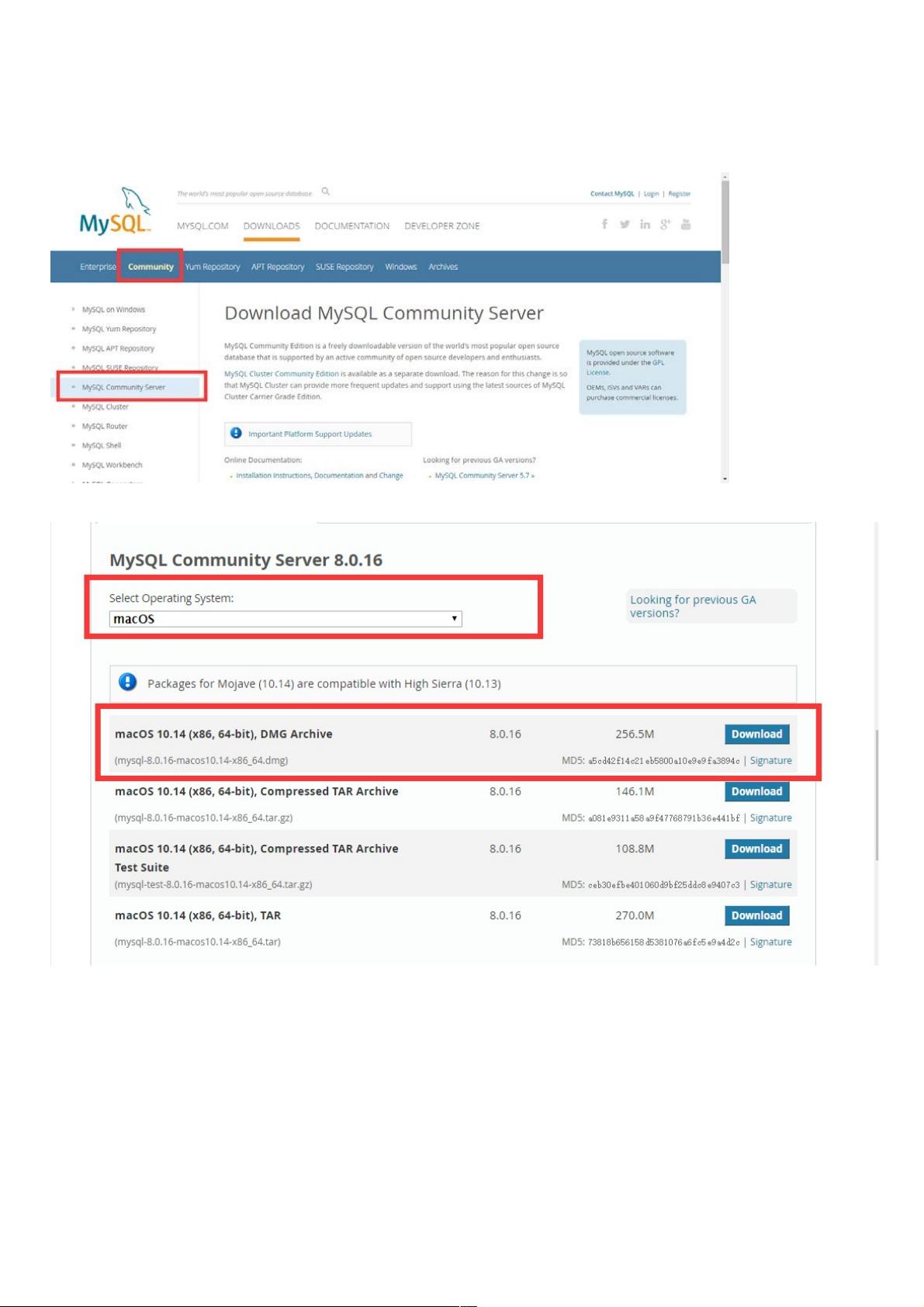macOS上MySQL 8.0.16的详细安装与配置指南
10 浏览量
更新于2024-09-01
收藏 903KB PDF 举报
"这篇教程详细介绍了如何在macOS系统上安装和配置MySQL 8.0.16。首先,你需要从MySQL官方网站下载适用于macOS 10.14的安装包,选择dmg文件并保存到本地。接着,通过安装程序进行安装,包括接受许可协议,选择安装类型,并设置一个强密码作为MySQL的root用户的密码。安装完成后,可以在系统偏好设置中启动或停止MySQL服务。此外,为了在终端中使用MySQL,可能需要设置环境变量或者通过指定路径来运行mysql命令。"
在macOS环境下安装MySQL 8.0.16,首先要访问MySQL官网下载社区服务器的最新版本。选择"DOWNLOADS",然后点击"Community",进一步选择"NySQL Community Server"。在下载页面,确保选择与你的macOS版本兼容的安装包,这里是8.0.16。下载的dmg文件可以直接保存在本地,无需注册或登录。
安装过程中,先阅读简介,然后同意许可协议。接下来,选择安装类型,通常默认的"Standard"即可。在配置步骤中,推荐选择强密码验证方法,设置一个包含混合字符的复杂密码。安装结束时,关闭安装向导。
安装完成后,启动MySQL服务是必要的。你可以通过系统偏好设置中的"MySQL"图标来管理服务状态。如果服务未启动,点击"Start MySQL Server"以启动服务。点击"Configuration"可以查看和修改MySQL的相关设置。
在终端中使用MySQL,你需要确保环境变量正确设置。有时,可能需要通过输入特定命令来添加MySQL到PATH。例如,输入`mysql –uroot –p`,如果提示输入密码,就输入你在安装时设置的密码。如果命令未找到,可能需要将MySQL的bin目录添加到PATH,通过命令`cd /usr/local/bin/`切换到bin目录,然后执行`sudo ln -fs /usr/local/mysql/bin/mysql /usr/local/bin/mysql`。之后,再次尝试`mysql –uroot –p`,输入密码后,你应该能够成功连接到MySQL服务器。
这个教程不仅涵盖了MySQL的安装,还涉及到基本的配置和终端使用,对于初学者来说是非常实用的指导。在日常使用中,记得定期更新MySQL以保持系统的安全性。
953 浏览量
1033 浏览量
209 浏览量
1938 浏览量
212 浏览量
2024-12-03 上传
289 浏览量
2020-09-09 上传
weixin_38744270
- 粉丝: 329
- 资源: 2万+
最新资源
- Pusher_Backend
- Mini-proyectos:资料库3
- 基于po模式编写的自动化测试(pytest)
- (15.2.2)--网络爬虫进阶项目实战.zip
- 行业文档-设计装置-顶升移动工作平台.zip
- 正交报告
- books_list:书单作业
- 鱼跃CMS-轻量开源企业CMS v1.0.4
- WINDOWS11强制停止WindowsUpdate服务
- matlab2017b的gui转exe.zip
- 回形针-用于类型安全的编译时检查HTTP API的OpenAPI工具库-Rust开发
- nSchedule:学习TBSchedule
- dfti2
- 千博HTML5自适应企业网站系统 v2019 Build0424
- 行业文档-设计装置-一种平台式网版印刷机的自动出料装置.zip
- jdk1.8 下载。 hotspot (包含源码)